Chrome es el navegador más utilizado por diferente, pero hasta los gigantes tecnológicos enfrentan obstáculos. Entre los contratiempos que pueden frustrar a los usuarios, el error de respuesta vacía en Chrome se convierte en un verdadero quebradero de cabeza. En este artículo, exploraremos distintas soluciones para evitar esta molestia y seguir navegando con normalidad.
Cómo solucionar error de respuesta vacía en Google Chrome
Probar el modo incógnito
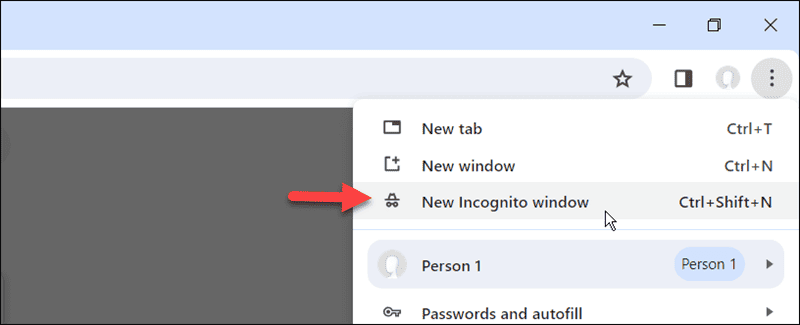
Cuando nos topamos con el error de respuesta vacía, lo primero que tenemos que probar, consiste en recurrir al modo incógnito. Este «modo incógnito», al desactivar las cookies y las extensiones, nos brinda la posibilidad de descubrir si el problema se encuentra en las configuraciones actuales de Chrome o en la reservada caché del navegador.
Al abrir una ventana incógnita desde los tres puntos que aparecen en la parte superior del navegador, podemos poner a prueba si la página que genera problemas decide cargar, en caso de que así sea, ya sabemos qué es lo que causa el problema.
Cuidado con las extensiones
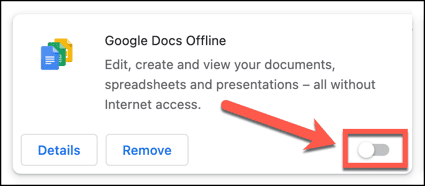
Si el problema persiste, las extensiones de Chrome pueden ser las culpables. Estos añadidos, a pesar de su utilidad, a veces entran en conflicto con el rendimiento del navegador. Desactivarlas una a una, reiniciando Chrome tras cada desactivación, puede ayudarnos a rastrear la extensión problemática y restaurar la funcionalidad habitual.
Caché y cookies
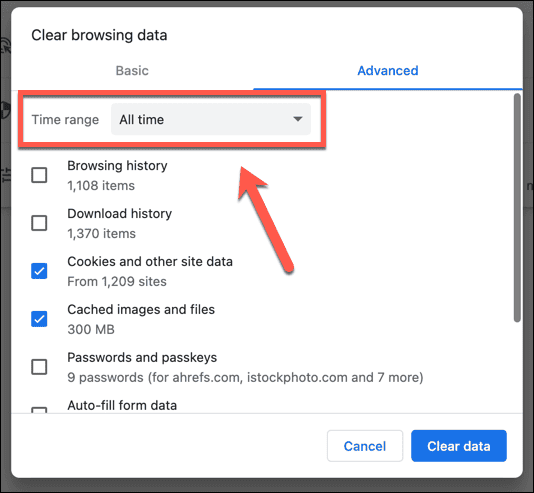
La caché y las cookies, también pueden estar detrás del error de respuesta vacía de Chrome. Limpiar los datos de navegación de Chrome es una medida eficaz para verificar si este es el problema. Desde el panel de configuración de Chrome, podemos seleccionar un periodo específico y borrar cookies y archivos almacenados en la caché. Y esto, en muchas ocasiones, ayuda a solucionar varios problemas más.
Caché de DNS de Chrome
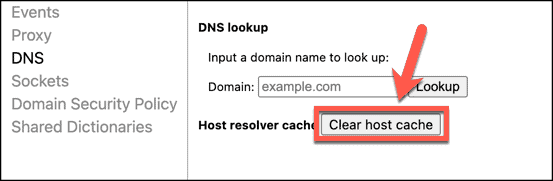
Asimismo, la caché DNS de Chrome, ese archivo de direcciones digital, podría complicar nuestro día a día. Limpiar este registro puede constituir en una solución inmediata al problema. Para esto, tienes que ingresar a la dirección «chrome://net-internals/#dns» en la barra de direcciones y pulsar sobre «Clear Host Cache, esto seguramente solucionara el problema.
Otros factores que pueden generar el error de respuesta vacía en Chrome
También debemos considerar que puede ser un problema de VPN (si es que la usamos), las aplicaciones de seguridad en internet o una versión antigua de Chrome. Desactivar momentáneamente la VPN, ajustar las configuraciones de seguridad o asegurarse de que Chrome esté actualizado pueden ser la solución a este problema.

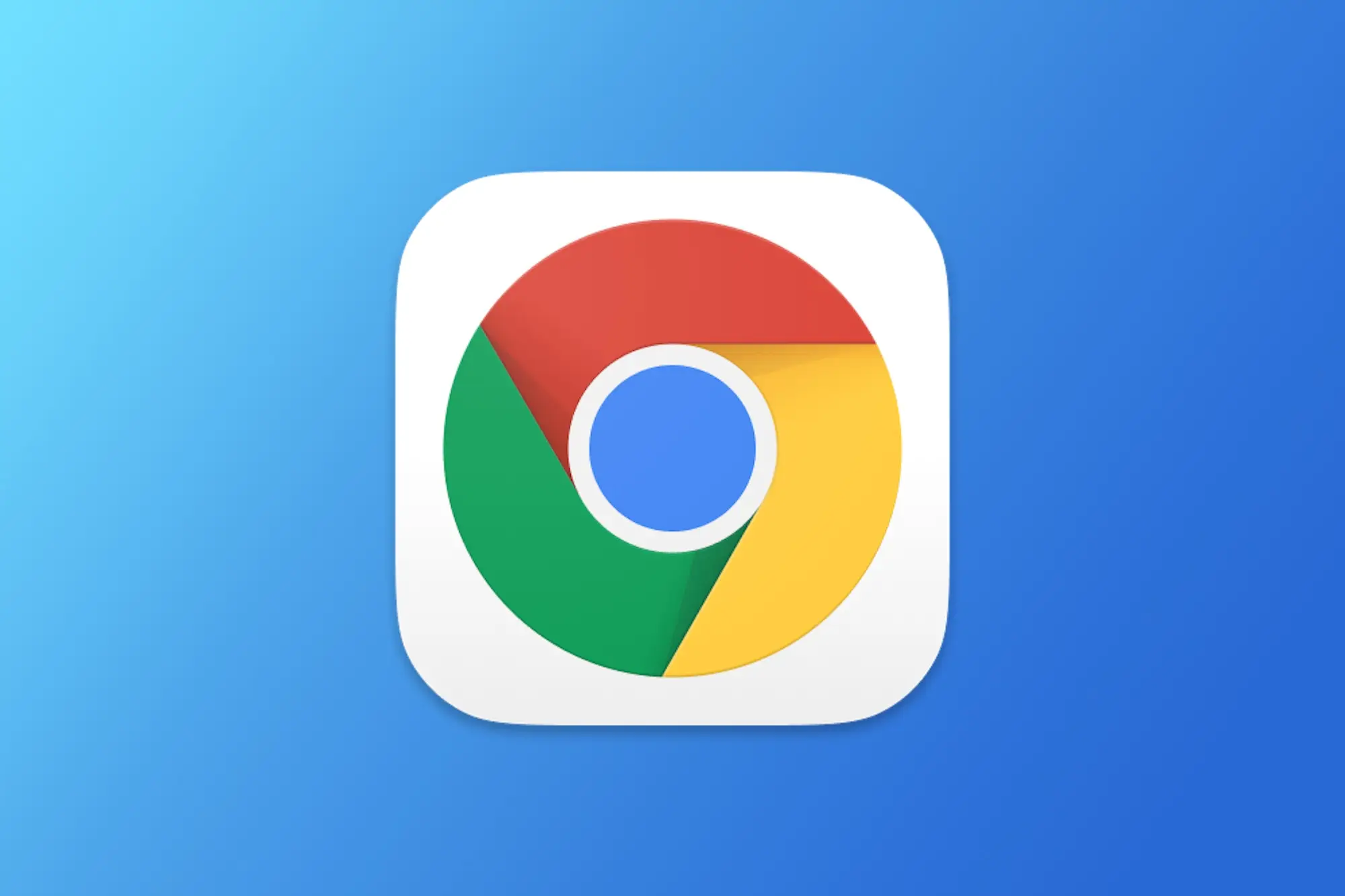
¿Tienes alguna pregunta o problema relacionado con el tema del artículo? Queremos ayudarte.
Deja un comentario con tu problema o pregunta. Leemos y respondemos todos los comentarios, aunque a veces podamos tardar un poco debido al volumen que recibimos. Además, si tu consulta inspira la escritura de un artículo, te notificaremos por email cuando lo publiquemos.
*Moderamos los comentarios para evitar spam.
¡Gracias por enriquecer nuestra comunidad con tu participación!